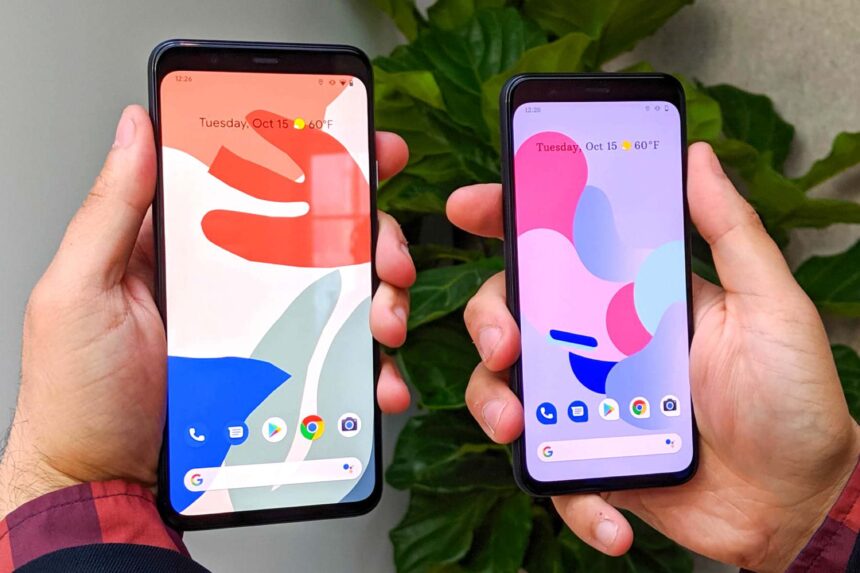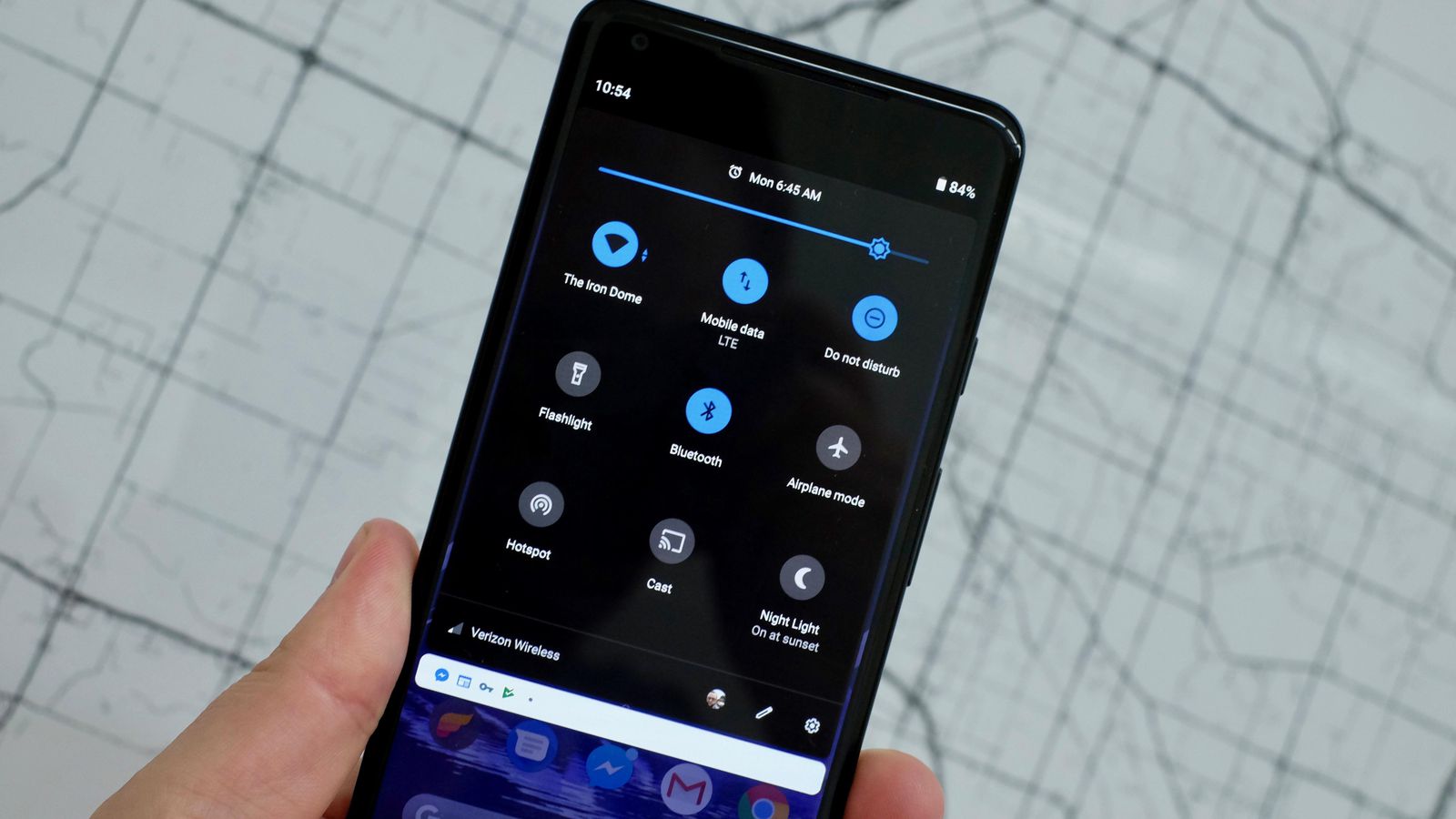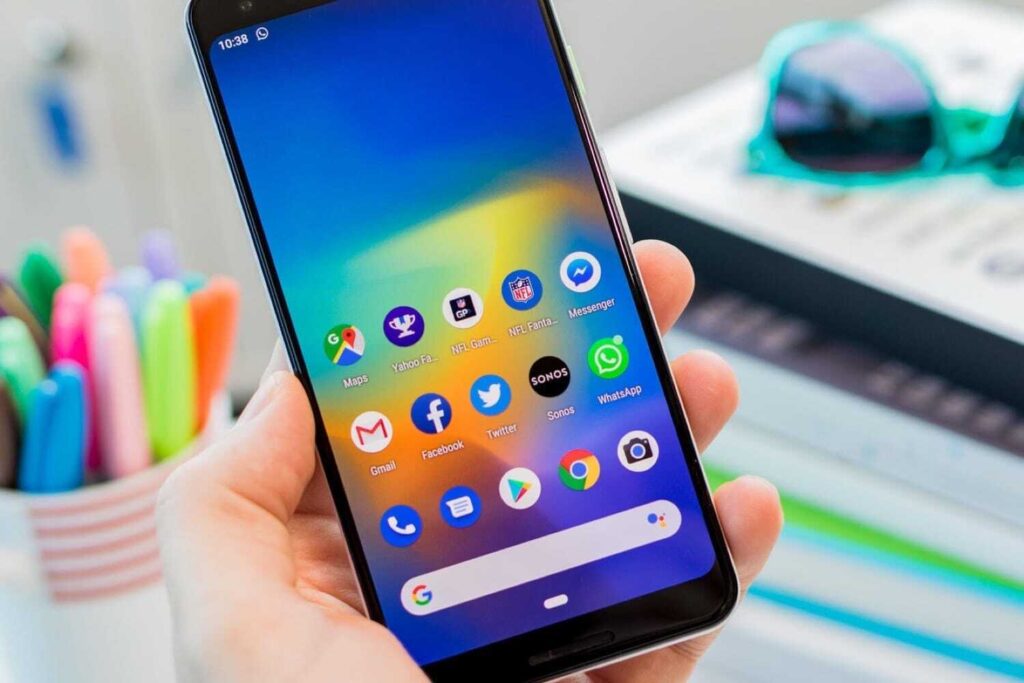Отримали новий телефон під ялинку цього року? І хоч подарунок є захоплюючим, однак переключення телефонів може стати цілковитим стражданням. З цієї статті Ви дізнаєтесь, як безболісно перенести дані зі старого гаджета на новий.
Ви не тільки повинні переконатися, що для всіх Ваших даних створено резервну копію, але також знайти способи перенесення своїх облікових записів і переконатись, що всі Ваші улюблені програми переінстальовані, пише Android Authority.
Що потрібно зробити перед тим, як переключити телефон
Перш ніж перемикати телефон, переконайтеся, що створили резервну копію важливих даних, контактів, фотографій та файлів. Як це можна зробити швидко, щоб забезпечити легку передачу телефонних даних?
1. Переконайтеся, що Ваш старий телефон та новий телефон повністю заряджені та готові до роботи без значних перебоїв.
2. Робіть перехід на новий телефон через Wi-Fi. З великою кількістю завантажень, які мають відбутися, краще бути в мережі Wi-Fi, а не у Вашого оператора. Майте під рукою свій пароль Wi-Fi для нового телефону.
3. Використовуйте деякі безкоштовні програми Google для підготовки до резервної копії, якщо Ви цього ще не зробили. Google також надзвичайно легко створює резервні копії Ваших фотографій, відео та інших файлів за допомогою Google Фото та Диска.
- Google Drive – додаток, який дозволяє завантажувати будь-які файли зі свого телефону та отримувати до них доступ майже з будь-якого іншого пристрою. За допомогою цієї програми Ви можете зберігати всі важливі документи в хмарі та перетягувати їх назад на новий смартфон після того, як увійдете в обліковий запис Google.
- За допомогою Google Фото Ви можете вибрати резервне копіювання кожної фотографії, знімка екрана та відео, знайденого на Вашому телефоні, у хмару.
- Google Messages досить добре виконує резервне копіювання текстових повідомлень. Однак Ви не зможете зберегти MMS. У цьому випадку багато користувачів рекомендують резервне копіювання та відновлення SMS .
Використовуйте резервні копії в додатках
Одною корисною функцією для більш складних додатків із важливою інформацією є їх власні резервні копії. Наприклад, якщо Ви надсилаєте повідомлення через WhatsApp, Ви можете зайти в його налаштування і попросити програму зберігати Ваші записи чату в обліковому записі Google Drive, що гарантує, що Ви не втратите повідомлення. Signal пропонує те ж саме, тоді як Telegram зберігає ваші чати в хмарі, щоб він був доступний після входу на новий пристрій.
Ви можете бути здивовані тим, як багато програм пропонують такі типи послуг, але вам доведеться переглядати кожну, в якій можуть бути Ваші найважливіші файли, особливо якщо у Вас є документи або спеціальна програма для фотографій або сховища.
Як перенести дані з одного телефону на інший?
Варіант 1: Вбудований варіант резервного копіювання Android
За останні кілька років Google вдосконалив функцію резервного копіювання та відновлення Android та спростив перехід на Android. Поки ця опція ввімкнена, Ваш телефон повинен обробляти збереження даних Вашого додатка, історії дзвінків, контактів, налаштувань пристрою та навіть текстових повідомлень SMS у Ваш обліковий запис Google.
Повне резервне копіювання Android можна ввімкнути, перейшовши в Налаштування> Google> Резервне копіювання. Майте на увазі, що кроки можуть дещо відрізнятися залежно від Вашого телефону. Резервні копії відбуваються автоматично у фоновому режимі, але їх можна запустити вручну на телефонах Android, просто натиснувши кнопку “Створити резервну копію зараз”.
Варіант 2: резервне копіювання ADB
Один із менш відомих методів резервного копіювання рекомендується лише досвідченим користувачам та розробникам, які використовують інструмент Google для налагодження моста Android (ADB). Ви можете створити резервну копію більшості даних на телефоні, а також встановлених програм. Файл резервної копії навіть зберігається на Вашому комп’ютері, щоб отримати доступ до нього в будь-який час або відновити його на будь-якому пристрої Android. Це дає Вам більший контроль над Вашими параметрами резервного копіювання та дозволяє Вам використовувати одну і ту ж базу для кількох телефонів одночасно.
Як перенести дані з одного Android на інший телефон Android?
Передача програм насправді досить проста.
1. Відновлення з попередніх резервних копій
Якщо Ви успішно створили резервну копію свого пристрою, першим кроком є надання Android доступу до Ваших резервних копій. Сюди входить список програм, які Ви встановили на останньому телефоні. Новий телефон Android знову автоматично встановить усі доступні програми з Google Play Store. На жаль, деякі програми запам’ятають вас, але для деяких знадобиться увійти ще раз.
2. Перейдіть до бібліотеки Google Play Store
Можливо, Вам не доведеться тиражувати всі свої програми під час перемикання між телефонами. Ви можете швидко отримати доступ до раніше встановлених програм. Для цього відкрийте Google Play Store > Меню (три вертикальні лінії)> Мої програми та ігри> Бібліотека.
Не забувайте паролі та 2FA
Однією з найвизначніших проблемних ситуацій при перемиканні між пристроями є повторний вхід у кожну програму. Деякі розробники застосували можливість входу за допомогою Вашого облікового запису Google (або інших облікових записів соціальних мереж). Однак для багатьох потрібні імена користувачів та паролі, які Вам доведеться пам’ятати.
Найпростіший і найбезпечніший спосіб пройти через цей процес – використовувати менеджер паролів, такий як LastPass або 1Password. Ці служби не тільки дозволяють створювати неймовірно складні паролі та захищати їх, використовуючи API автозаповнення паролів, але ці програми також можуть швидко вставляти Ваші облікові дані, тому вам не потрібно їх пам’ятати.
Крім цього, різні програми можуть аутентифікувати логіни двофакторної автентифікації (2FA). Ми настійно рекомендуємо захистити всі можливі екаунти за допомогою будь-якої форми 2FA. Така популярна програма 2FA, як Google Authenticator, нарешті дає Вам можливість створити резервну копію 2FA для передачі на інший пристрій.
Радимо звернути увагу на поради, про які писав Cybercalm, а саме:
- Як змінити обліковий запис Google за замовчуванням на комп’ютері? – ІНСТРУКЦІЯ
- Як використовувати Google Duo для здійснення відеодзвінків? – ІНСТРУКЦІЯ
- Як безпечно вітати, спілкуватися, святкувати через Інтернет? Поради
- Як додавати, редагувати або видаляти збережені паролі в Microsoft Edge? – ІНСТРУКЦІЯ
- Як швидко очистити всі сповіщення на Mac? ІНСТРУКЦІЯ
Зверніть увагу, більшість фішинг-кампаній працюють шляхом використання імен відомих компаній, брендів та продуктів. Мета зловмисників – змусити користувачів думати, що початкове повідомлення надходить від законної особи, збільшуючи тим самим шанси, що Ви натиснете та ініціюєте завантаження шкідливого програмного забезпечення.
Окрім цього, Google Project Zero розкрив уразливість “нульового дня” у Windows, спричинену неправильним виправленням CVE-2020-0986 – недоліка безпеки, шо став відомим з кампанії, яка отримала назву Operation PowerFall.
До речі, через одинадцять місяців після того, як компанія Microsoft офіційно припинила технічну підтримку операційної системи Windows 7, Google нарешті закликала розробників Chromium припинити використання цієї ОС.